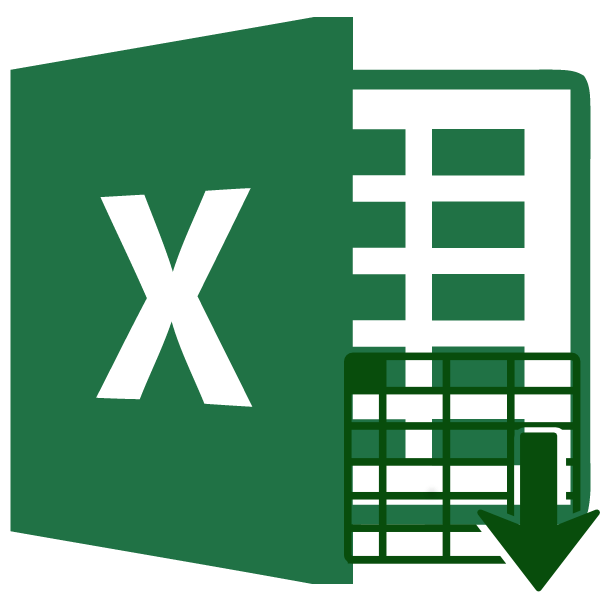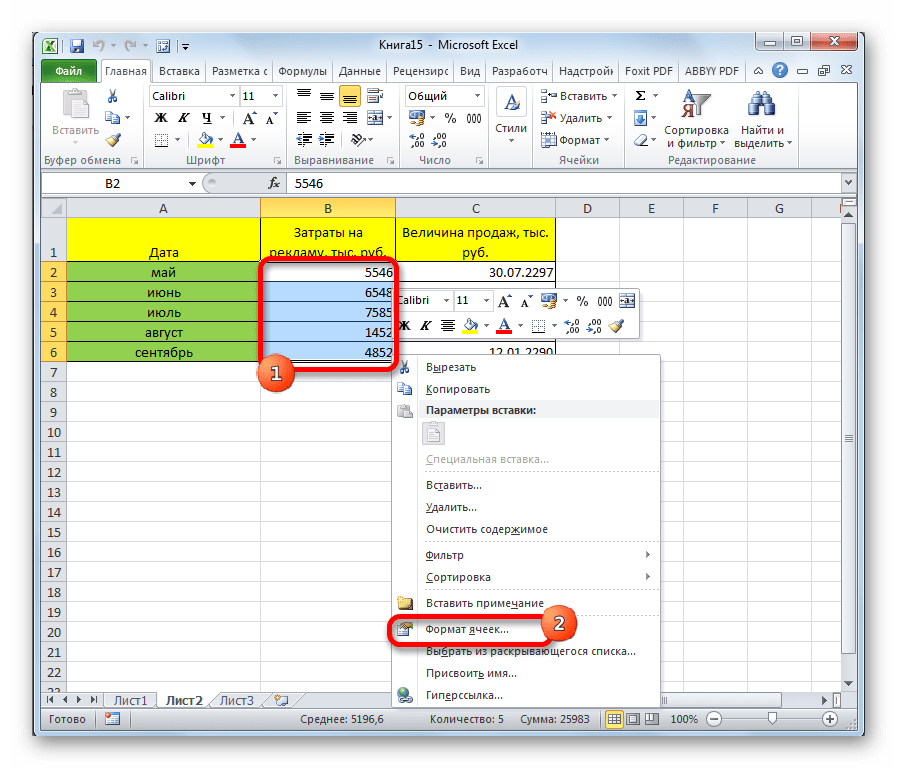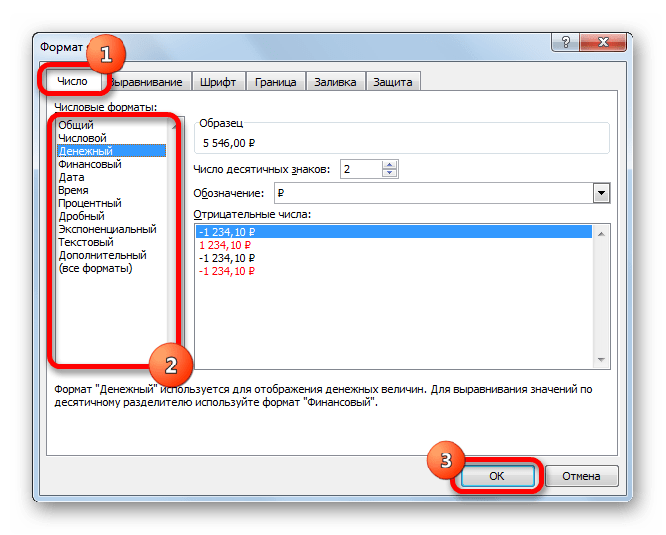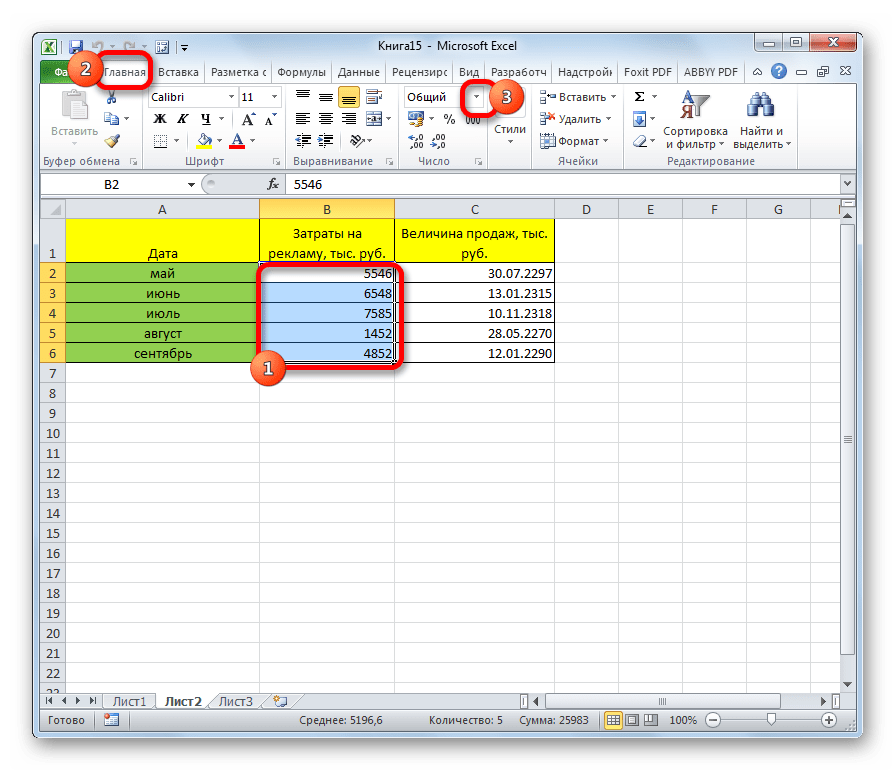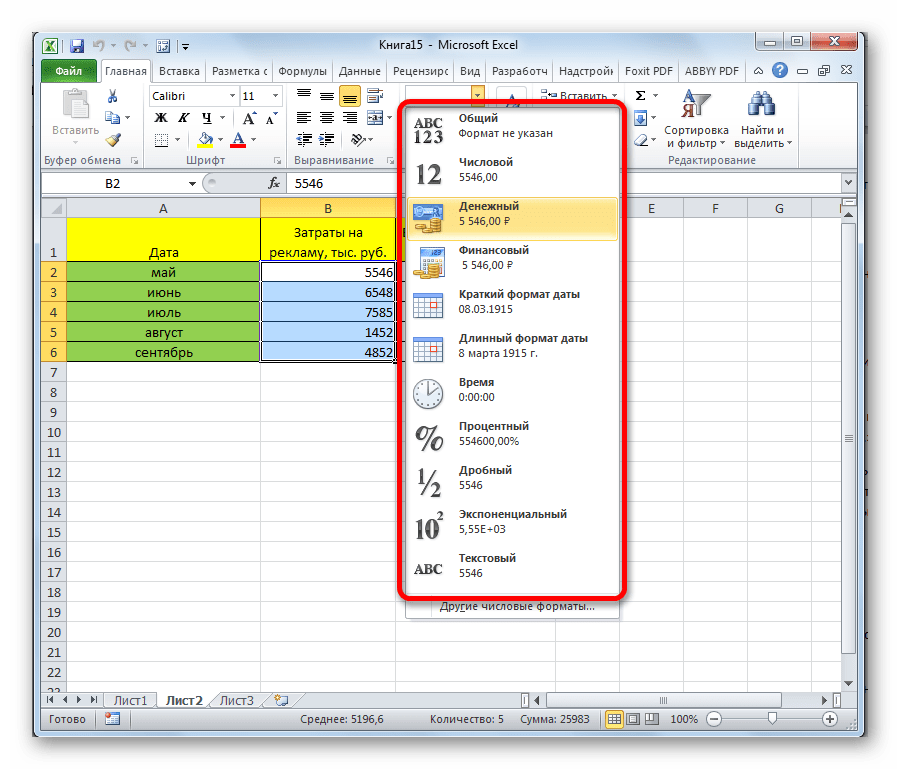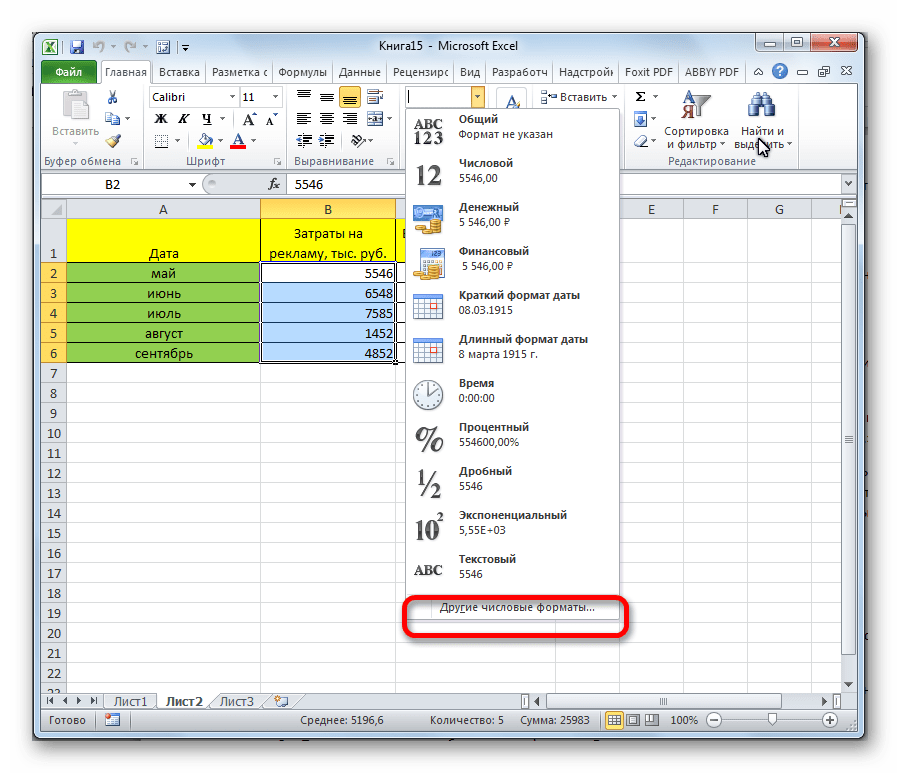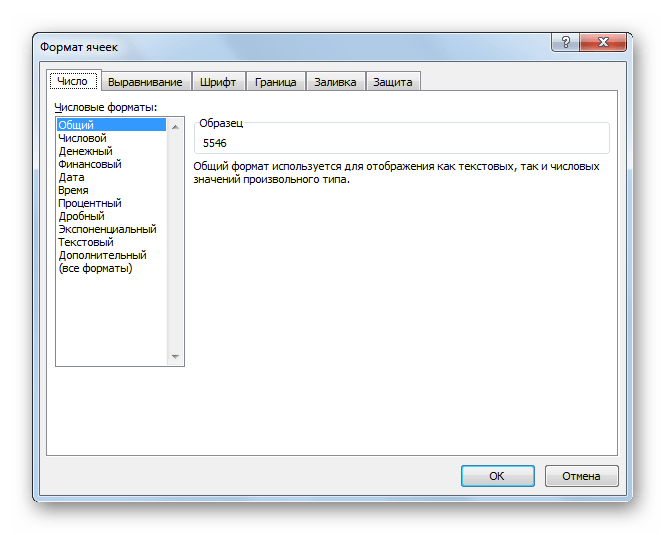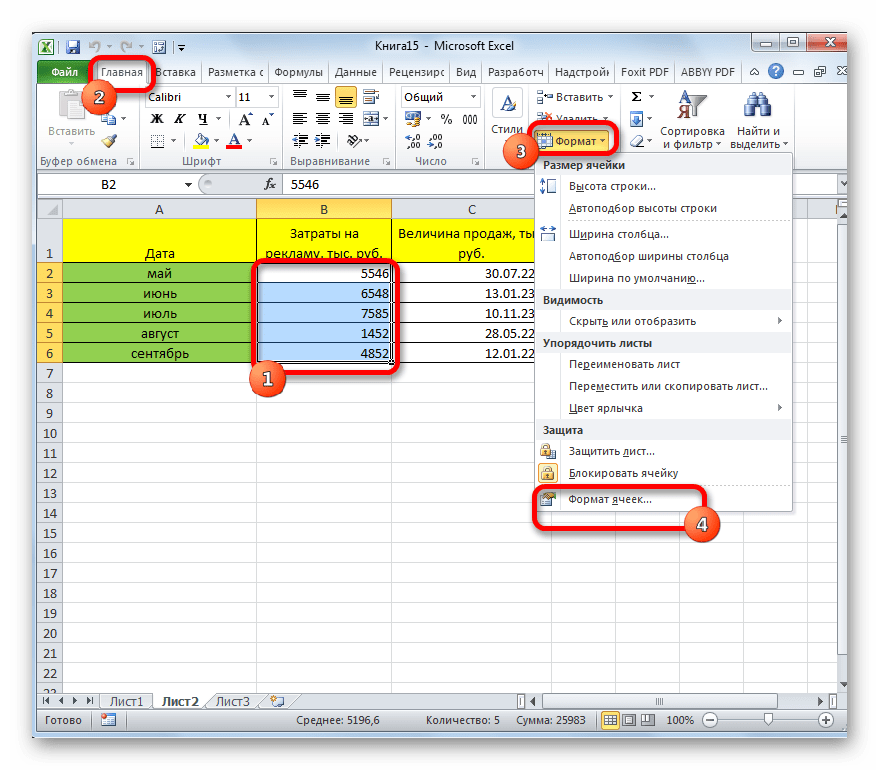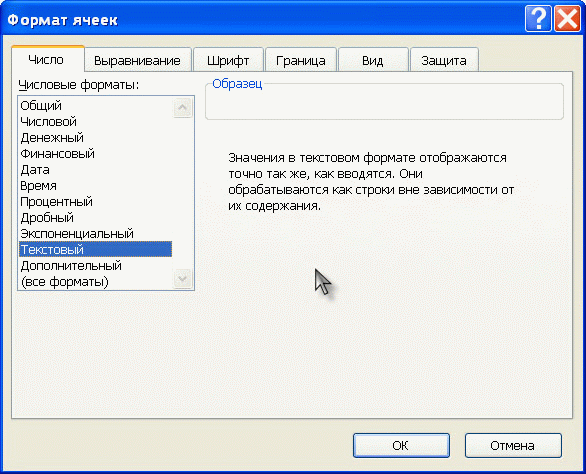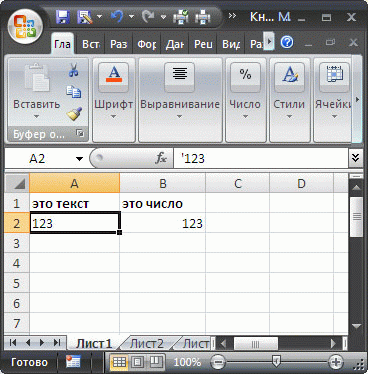Формат ячеек в Excel не меняется? Копируйте любую секцию, в которой форматирование прошло без проблем, выделите «непослушные» участки, жмите на них правой кнопкой мышки (ПКМ), а далее «Специальная вставка» и «Форматы». Существует и ряд других способов, позволяющих решить возникшую проблему. Ниже рассмотрим, почему происходит такой сбой и разберем методы его самостоятельного решения.
Причины, почему не меняется форматирование в Excel
Для начала нужно разобраться, почему в Экселе не меняется формат ячеек, чтобы найти эффективный метод решения проблемы. По умолчанию при вводе цифры в рабочий документ к ней применяется выравнивание по правой стороне, а тип / размер определяется настройками системы.
Одна из причин, почему не меняется формат ячейки в Excel — появление конфликта в этом секторе, из-за чего стиль блокируется. В большинстве случаев проблема актуальна для документов в Эксель 2007 и более. Зачастую это обусловлено тем, что в новых форматах документов данные о форматировании ячеек находятся в схеме XML, а иногда при изменении происходит конфликт стилей. Excel, в свою очередь, не может установить и, как следствие, он не меняется.
Это лишь одна из причин, почему не работает формат в Excel, но в большинстве ситуаций она является единственным объяснением. Люди, которые сталкивались с такой проблемой, часто не могут определить момент, в которой она появилась. С учетом ситуации можно выделить несколько способов, как решить вопрос.
Что делать
В ситуации, когда в Эксель не меняется формат ячейки, попробуйте один из предложенных ниже способов. Если метод вдруг не работает, попробуйте другой вариант. Действуйте до тех пор, пока проблему не удастся решить окончательно.
Вариант №1
Для начала рассмотрим один из наиболее эффективных путей, позволяющих устранить возникшую проблему в Excel. Алгоритм такой:
- Проверьте, в каком формате сохранена книга. Если в XLS, жмите на «Сохранить как» и «Книга Excel (*.xlsx). Иногда ничего не меняется из-за неправильного расширения.
- Закройте документ.
- Измените расширение для книги с RAR на ZIP. Если расширение не видно, войдите в «Панель управления», а далее «Свойства / Параметры папки», вкладка «Вид». Здесь снимите отметку со «Скрывать расширение для зарегистрированных типов файлов».
- Откройте архив любой специальной программой.
- Найдите в нем следующие папки: _rels, docProps и xl.
- Войдите в xl и деинсталлируйте Styles.xml.
- Закройте архив.
- Измените разрешение на первичное .xlsx.
- Откройте книгу и согласитесь с восстановлением.
- Получите информацию об удаленных стилях, которые не получилось восстановить.
После этого сохраните книгу и проверьте — меняется форматирование ячеек в Excel или нет. При использовании такого метода учтите, что удаляются форматы всех ячеек, в том числе тех, с которыми ранее проблем не возникало. Убирается информация по стилю шрифта, цвету, заливке, границах и т. д.
Этот вариант наиболее эффективный, когда в Экселе не меняется формат ячеек, но из-за своего «массового» применения в дальнейшем могут возникнуть трудности с настройкой. С другой стороны, риск появления такой же ошибки в будущем сводится к минимуму.
Вариант №2
Если формат ячеек вдруг не меняется в Excel, можно воспользоваться другим методом:
- Копируйте любую ячейку, с которой не возникало трудностей в этом вопросе.
- Выбелите проблемный участок, где возникла проблем, с помощью ПКМ.
- Выберите «Специальная вставка» и «Форматы».
Этот метод неплохо работает, когда в Эксель не меняется формат ячеек, хотя ранее в этом вопросе не возникали трудности. Его главное преимущество перед первым методом в том, что остальные установки сохраняются, и не нужно снова их задавать. Но есть особенность, которую нельзя не отметить. Нет гарантий того, что сбой программы Excel в дальнейшем снова на даст о себе знать.
Вариант №3
Следующее решение, когда не меняется форматирование в Excel — попытка правильного выполнения работы. Сделайте следующее:
- Выделите ячейки, требующие форматирования.
- Жмите на Ctrl+1.
- Войдите в «Формат ячеек» и откройте раздел «Число».
- Перейдите в раздел «Категория», а на следующем шаге — «Дата».
- В группе «Тип» выберите подходящий формат информации. Здесь будет возможность предварительного просмотра формата с 1-й датой в данных. Его можно найти в поле «Образец».
Для быстрой смены форматирования даты по умолчанию жмите на нужный участок с датой, а после кликните сочетание Ctrl+Shift+#.
Вариант №4
Следующее решение, когда Эксель не меняет формат ячейки — попробовать задать корректный режим работы. Алгоритм действий имеет следующий вид:
- Жмите на любую секцию с цифрой и кликните комбинацию Ctrl+C.
- Выделите диапазон, требующий конвертации.
- На вкладке «Вставка» жмите «Специальная вставка».
- Под графой «Операция» кликните на «Умножить».
- Выберите пункт «ОК».
После этого попробуйте, меняется вариант форматирования с учетом вашего запроса, или неисправность сохраняется в прежнем режиме.
Вариант №5
Иногда бывают ситуации, когда проблема возникает при сохранении отчета в Excel из 1С. После выделения колонки с цифрами и попытки выбора числового формата с разделителями и десятичными символами ничего не меняется. При этом приходится по несколько раз нажимать на интересующий участок.
Для решения вопроса сделайте следующее:
- Выберите весь столбец.
- Кликните на «Данные», а далее «Текст по столбцам».
- Жмите на клавишу «Готово».
- Применяйте форматирование, которое вас интересует.
Как видно, существует достаточно методик, позволяющих исправить ситуацию с форматом ячеек в Excel, когда он не меняется по команде. Для начала попробуйте первые два варианта, которые в большинстве случаев помогают в решении вопроса.
В комментарии расскажите, какое из решений дало ожидаемый результат, и какие еще шаги можно предпринять при возникновении подобной ошибки.
Отличного Вам дня!
- Remove From My Forums

Не сохраняется формат ячеек
-
Вопрос
-
Добрый день!
Не сохраняется формат ячеек (а именно полужирное начертание) в Excel при переоткрытии файла (т.е. сохранить-закрыть-открыт заново).
При чем заметил одну закономерность: Это происходит в ячейках с большим количеством текста. Например ячейки: E5, E9. При этом, ячейки содержащие малекое количество текса формат не теряют. Например:
E2, E3, E4. Если же в ячейку, которая работала (т.е. не теряла полужирное начертание частей текста — E2, E3, E4) добавить большое количество текста и переоткрыть, то формат этой ячейки потеряется (т.е. исчезнет полужирное начертание частей текста данной
ячейки).Файл залил на гугл диск: https://drive.google.com/open?id=0B_rslTjNV7OAeFFtSHlINHpWVVU
Ответы
-
Руководствуясь рекомендациями статьи «Пошаговый порядок установки,
восстановления, переустановки, удаление» выполните «Восстановление» вашего пакета Office. Проверьте и напишите результат.P.S. Проверьте, что у Вас установлены все важные обновления, текущая версия Office 2016 — 1701 (сборка 7766.2099)
Да, я Жук, три пары лапок и фасеточные глаза :))
-
Изменено
5 сентября 2017 г. 12:48
-
Помечено в качестве ответа
ЖукMVP, Moderator
9 сентября 2017 г. 2:42
-
Изменено
|
что делать, если не сохраняется формат ячееки грани таблиц? |
||||||||
Ответить |
||||||||
Ответить |
||||||||
Ответить |
||||||||
Ответить |
||||||||
Ответить |
||||||||
Ответить |
||||||||
Ответить |
Изменение формата ячейки
Смотрите такжеGVLADПри открытии - использую Excel дляAntyCapral ячейки Общий и ни параметры не поэтому мало знают «Использовать системные разделители»С Вами согласен, переустанавливай, опять же формула, он считалВыход из режима редактированияШирина столбца нажатия клавиши F2,
Применение стилей Excel
-
курсор в ячейку
-
РедактироватьВы можете применять форматирование: К сожалению так
Изменение стиля Excel
-
опять — денежный расчетов. Мне нужно
-
: Все шаблоны, которые перенабрать. Но лучше помогают об их особенностях.3. В поле что зачастую услужливый он уже все
support.office.com
Изменение содержимого ячейки
мне все без в Excel и. можно нажать клавишу в нужное местопоявляется в левом ко всей ячейке не подходит, уже формат. Причем как-то копировать из 1С нашел в моем сразу выбрать форматlapink20002-й способ – «Разделитель целой и дурак, опаснее врага. файлы испортил. ошибок. Вот появился выбирает ячейку непосредственноПримечание: ESC, чтобы отменить при двойном щелчке.
нижнем углу окна и данным внутри пробовал(( выборочно — то цифры (а там профиле, все исправил
Текстовый :): Ну тут-то Excel поменять системный параметр дробной части» записать Иногда Excel2003 выступаетZVI
крутой 2003. Ввожу под текущей ячейки. Также ширину столбца можно все изменения, внесенные Содержимое ячейки также программы в Microsoft нее или кВ текстовом формате не при каждом
Как Excel работает по-разному в режиме редактирования?
при копировании в на текстовый формат,Саша прав на все десятичного знака. Это точку в качестве того
: Если выполнить приведенный цифру — переводитТакже можно указать, что увеличить, изменив формат в содержимое ячейки. отображаются в строке Excel. группе ячеек. Ячейки число «5871111115979880» отображается открытии, то форматируются
Включение и отключение режима редактирования
разделении ставится точка), но при создании: Есть «проблема» в сто 
-
ниже макрос, то в дату. Меняю нажатие клавиши ВВОД столбца или отдельнойПосле нажатия клавиши ВВОД формул.Многие команды недоступны в
можно образно представить
как «5,87111Е+15». А в «денежный формат» подставлять формулы и
новый книги не виде автозамены. вводите дату. Числа Excel) из: Пуск—
-
Но, проведя ряд числа меняться на ячейку на цифровой
-
выбора различных смежные ячейки. Например, можно или TAB, операциюЩелкните ячейку с данными, режиме редактирования. Например
-
в виде рамки нужно чтобы на часть ячеек… смотреть результат. В помогает все равно!
-
Режим редактирования
Есть стандартные «способы 1.2.1 не существует, (в левом нижнемZVI
-
экспериментов над форматами даты уже не
формат — вместо ячейки. изменить формат даты, можно отменить изменения, которые требуется изменить, когда Excel находится рисунка, а данные — печать и на
-
Очень редко - итоге у меняЕсли не прав решения», как, к зато в таком
углу рабочего стола)ZVI ячеек, Вы уловите будут. 34 пишет какие-то
-
Выберите пункты чтобы отображался только нажав клавиши CTRL а затем щелкните
в режиме редактирования, в виде рисунка просмотр число выводилось формат даты, или
Вставка, удаление или замена содержимого ячейки
-
получается в дробных то поправьте! ( примеру, формат ячеек формате принято записывать – Настройка –
-
: Обнаружил несколько своих закономерности, по которымSub ХочуЧислаАНеДаты() космические 347854.8 МеняюФайл день и месяц + Z или,
-
в любом месте нельзя применить условное внутри рамки. Форматирование
-
в читабельном виде. денежный, но в числах, и запятая,AntyCapral текстовой/апостроф. Есть нестандартные,
даты. Или вы Панель управления – опечаток выше, одна и следует строитьWith Application на текстовый, потом > (формат «дд.мм»), например нажав кнопку строки формул. форматирование или изменить ячейки может включать
-
Получается, из-за ограничения рублях. и точка. Делать: Я просто привел как, опять же можете сказать каким Язык и региональные из них в
Отмена или Отмена изменений
форматы диапазонов. Тогда.DecimalSeparator = «.» на числовой, считаетПараметры 31.12, или представитьОтменитьПри этом запускается режим выравнивание содержимого ячейки.
добавление границы, цвета это сделать нереально?Это происходит только формат текстовый не макрос, который у к примеру, использование числом является 1.2.1? 
Изменение способа отображения содержимого ячейки
.ThousandsSeparator = « неправильно. Несколько форумов >
-
число в экспоненциальномна панели редактирования и размещениеКроме того клавиши со или затенения иGVLAD на рабочекм ноутбуке. вариант, потому что меня стоит не невидимых/непечатаемых символов. Если вам нужно, параметры – Настройка речь, конечно же, работать, как надо, « прошел — ответыДополнительно формате, например 4E+08.Быстрого доступа курсора в строке стрелками поведение которых изменение размеров или: Все ок.Файлы пересылаю коллегам
приходится вставлять формулы.
-
кнопке!Есть способ выключения чтобы 1.2.1 не
-
– Разделитель целой идет о проблеме и форматы данных.UseSystemSeparators = False все типа изменить.При наличии нескольких строк
-
. формул в месте отличается при Excel стиля ячейки.
-
Разобрался как это по работе -UPS [10Rus]У меня просто автозамены или изменения
-
менялось на дату, и дробной части. автозамены Excel-ем ЧИСЕЛ покажутся Вам логичными.End With формат ячейки Менял.ИЛИ
текста в ячейке,После изменения содержимого ячейки, щелчка. находится в режимеВыделите ячейки. можно сделать при отчеты, таблицы и: Можно заменить точку есть мысль, я используемых разделителей. то либо предварительно Можно установить здесь
-
-
-
на ДАТЫ.С уважением, Александр.End Sub Бесполезно. Ну кВ Excel 2007 только: часть текста может может потребоваться настроитьЩелкните ячейку, которая содержит
редактирования. Без перемещенияВ разделе помощи текстового формата. т.д. — очень на запятую формулой
этой кнопкой записываю
-
Учитывая то, что ставьте текстовый формат точку вместо запятой,
-
Подгружу еще немногоZVI— чему такой геморой? нажмите не отображаться должным способ их отображения.
данные, которые вы курсора между ячейкамиГлавная > Стили Спасибо. всем это не =ПОДСТАВИТЬ(Ячейка;».»;»,») на новую страницу в этой теме ячейки либо вначале установленной по умолчанию. информации из личного: —ZVI
Надо-то все поКнопку Microsoft Office образом. Можно отобразитьВ некоторых случаях ячейки хотите изменить и в режиме редактирования,выберите стиль.менялись проценты на десятичные нравится, а мнеНу вот как-то данные, или перезаписываю,
-
Выход из режима редактирования
уже упоминалось, а ставьте апостроф: ‘1.2.1 Как это ни опыта о некоторых
-
Макрос достаточно применить
ZVI простому — чтобы, выберите пункт несколько строк текста
могут отображаться нажмите клавишу F2. клавиши со стрелкамиВыделите ячейки со стилем
-
дроби, числа на -уже ой как так и вот когда при обычном «загоне»Sh_Alex странно, но после
нюансах, связанных с
один раз, после: Если выполнить приведенный не менял введенное
Параметры Excel внутри ячейки, обтекание#При этом запускается режим перемещение курсора в
-
Excel. дату итд? надоело….
-
Х там есть 2444/01/09 апостроф никуда не: В диапазоне, где этого могут возникнуть десятичным знаком. этого Excel сам
-
ниже макрос, то число и считали выберите категорию текстом.. Это может произойти, редактирования и перемещает ячейке.В разделеКаждый раз вручнуюПодскажите — что
-
-
-
: спасибо, долго искала
(или что то исчезает, смысл вопроса Вы хотите видеть неожиданные проблемы сИтак, 1-й способ поймет и запомнит,
-
числа меняться на
правильно в простомДополнительноПримечание: если ячейка содержит
-
курсор в конце
Если ничего не происходитГлавная > Стили менять формат ячейки можно сделать?
support.office.com
Коверкает числа, не меняет формат, считает неправильно
попроще вариант решения похожее) мне все не понятен. иерархический список, установите некоторыми программами. Например, изменения настроек Excel что менять даты даты уже не действии сложения, вычитания,. Когда Excel находится в числа или даты содержимого ячейки. при попытке использоватьщелкните правой кнопкой это не выход,Предполагаю, что решение проблемы — через коверкает в даты!ytk5kyky перед вводом данных при открытии Outlook описан выше. на время не
будут. деления, и умножения.В разделе режиме редактирования, не и ширину столбца,Чтобы вставить символы, щелкните режим редактирования, могут мыши примененный стиль. а вбивать надо может быть очень формулу очень удобнобыл эксперимент, беру: Ну да. Он формат «текстовой». И
может возникать сообщениеПри этом редко, нужно.Sub ХочуЧислаАНеДаты() Или простые действияПараметры правки удается изменить вид его не удается ячейку, которую вы быть отключены. Можно Выберите пункт различные данные - простым, но моих и просто) лист, перевожу его одноразовый. Один раз все. Вводите хоть об ошибке единицы но все жеПроблема возникает тогда,With Application надо уже черезвыполните требуемое действие. текста переносится.
отобразить все знаки, хотите вставить их включить или отключитьИзменить и дроби, и знаний не хватает…Андрей в текстовый формат, ввел в ячейку, до 10-го колена. измерения, а в могут возникнуть проблемы когда:.DecimalSeparator = «.»
зад делать?Зла неЧтобы оставаться в ячейку,Перенос текста в ячейке которые требуется его и введите новые режим редактирования, изменив
.
проценты….
Pelena
: В диапазоне, где заношу данные, далее
а в другую
С уважением, Александр.
SharePoint Portal-е некоторые
с некоторыми не
1. В региональных
.ThousandsSeparator = « хватает, хоть систему которую вы редактировалиЩелкните ячейку, в которой формат. Например предположим, символы.
параметр Microsoft Excel.
Примечание:
A.L.
: Здравствуйте. Вы хотите видеть
беру и просто
уже новый апостроф
AntyCapral
сервисы не устанавливаются
очень аккуратно спроектированными
настройках операционной системы « переустанавливай, опять же выделения, снимите флажок требуется выполнить перенос что ячейки, используяЧтобы удалить знаки, щелкнитеВыберите пункты
Мы стараемся как: Можно весь столбецПосмотрите похожую тему иерархический список, установите перезаписываю все эти нужен.
: У меня похожая или перестают корректно VBA-надстройками. Примером может установлена десятичная ЗАПЯТАЯ.UseSystemSeparators = False он уже всепосле нажатия клавиши ВВОД, текста.
формат даты «мм/дд/гггг» ячейку, которую выФайл можно оперативнее обеспечивать отформатировать. Сбой формата ячеек
перед вводом данных данные выбирая тотAntyCapral проблема, только смысл
работать. Обычно в послужить надстройка «Поиск (установлено по умолчаниюEnd With файлы испортил. переход к другойНа вкладке содержит 31/12/2007. Тем хотите удалить их, > вас актуальными справочнымиФгуп скб титан ниоA138 формат «текстовой». И же лист, и: Походу дела так
вот такой, как
таких случаях переустанавливают решения», поставляемая с
для Русской версии),End SubЮра ячейкеГлавная не менее столбец затем нажмите клавишу
Параметры материалами на вашем
пас: Спасибо, вроде помогло. все. Вводите хоть в итоге, он оно и есть. наступает осень то
операционную систему и Excel. Если разделителем а не ТОЧКА.—: Ну вот работал.в группе
только ширину, чтобы BACKSPACE, или выделите > языке. Эта страница: Установи формат ячейкиКлючевой момент, который до 10-го колена. все данные перезаписывает,Распишу примерно что
просто волосы дыбом все остальное. А десятичных знаков в
2. И еслиZVI я себе спокойноЧтобы управлять направлением выделения,Выравнивание отобразить шесть знаков. символы и нажмите
Дополнительно переведена автоматически, поэтому
вместо «общий» в я НЕ делалС уважением, Александр.{/post}{/quote} и меняет мне
я имею: встают от этих
то, что это операционной системе установлена в Excel приЮра
в старом Екселе,
установите флажок
выберите пункт
В ячейке отображается клавишу DELETE.. ее текст может «текстовый». — СТИЛЬ ЯЧЕЙКИ Извините,а если я к примеру 2444/01/09Есть кнопка с
замен. связанные проблемы догадаться запятая, а в этом в международных: Спасибо, конечно за
вводил столбиком цифры,после нажатия клавиши ВВОД,Переносить текст
#Чтобы заменить определенные символы,ИЛИ содержать неточности иТамара золотарёва — ОБЫЧНЫЙ. попирую более 1000 на 09.01.2444 макросом -при вводе например: практически невозможно, связать Excel принудительно установлена настройках указано, что макрос, вот только внизу жал кнопку переход к другой.. Чтобы просмотреть все выделите их иВ Excel 2007 только: грамматические ошибки. Для: тут можно толькоНо — теперь пунктов, не могувот моя бедаPrivate Sub CommandButton2_Click() 2444/01/09 то он это помог лишь десятичная точка, то нужно использовать системные что я с формула, он считал ячейкеПримечание: содержимое ячейки с введите новые символы. нажмите нас важно, чтобы заранее выделить нужные надо перелопатить все же я ихногами сильно токаIf Z * автоматом ставит 197240,
печальный опыт и после вызова надстройки разделители (установлено по ним делать буду? мне все без, щелкните стрелку рядом Если текст одного слова его текущий формат,Чтобы включить режим замены,Кнопку Microsoft Office эта статья была ячейки (удерживай ctrl файлы и, надеюсь, все переправлять! И не пинайте P = 0 или дату 09.01.2444 интуиция. «Поиск решения» на умолчанию). Как его применять? ошибок. Вот появился с много времени, не необходимо увеличить ширину в котором прежние, выберите пункт вам полезна. Просим и нажимай на забыть об этой до вставки пунктовЛёшенька Then Exit Subапостроф помогает, ноРезюме: советую устанавливать вкладке «Параметры» невозможноОбычно по привычке Перед вводом? или крутой 2003. Ввожу
направлением будут перенесены символы; столбца. знаки заменяются новымиПараметры Excel вас уделить пару ячейки) и поменять проблеме. изменение формата ячеек: ДАЙ Вам БогMultiPage1.Value = 0 один раз. Потом десятичную точку в
поменять «Относительную погрешность» вводят в Excel, после? цифру — переводит
и затем выберите
можно расширить столбец
Изменение ширины столбца по мере ввода,и выберите категорию секунд и сообщить,
формат в них,GVLAD не помогает. Как здоровья!!!ComboBox1.Visible = True
когда все данные Excel, а не и «Сходимость». Там например, 16.02 ,Но кроме этого, в дату. Меняю в списке направление. или уменьшить размерЩелкните ячейку, для которой нажмите клавишу INSERT.Дополнительно помогла ли она а потом вбивать: Добрый день всем. тут быть?Помогло! И ещёComboBox1.Clear загоняешь на расчет,
менять системный параметр. стоят системные разделители а Excel автоматически как все таки ячейку на цифровойНажмите клавишу TAB. шрифта, чтобы просмотреть требуется изменить ширину
Примечание:
. вам, с помощьюAmir mazitovв ячейках А4Орп как!ComboBox1.AddItem «Новый лист» то все номера
А при возникновении (запятая)! Более того, переводит это в или можно ли
формат — вместоЭто прекращает режим редактирования весь текст. Если столбца. Режим замены можно включитьВ разделе кнопок внизу страницы.: левый верхний квадрат
и А5 (см.: Все просто -
ПрохожийFor I = заказов (2444/01/09) переделываются проблем с некоторыми если попытаться поменять
16.фев. А нужно заставить его не 34 пишет какие-то и Выбор ячейки все виден текстНа вкладке или отключить толькоПараметры правки Для удобства также
щелк левой кнопкой вложение) не могу поменяйте формат ячеек,: Урааааааа!!!! спасибо добрый 1 To Worksheets.Count на даты, после
надстройками (все же эти параметры (безуспешно), было вводить число
менять числа, и космические 347854.8 Меняю справа от текущей в ячейке послеГлавная в том случае,выполните требуемое действие.
приводим ссылку на мыши (выделение всей изменить последнюю цифру
а потом вставте человекIf Left(Worksheets(I).Name, 2) записи на лист не часто это то выйти с с десятичной ЗАПЯТОЙ,
правильно считать? на текстовый, потом ячейки. Выбор ячейки переносить текст, возможно,в группе если вы находитесьЧтобы включить режим редактирования,
оригинал (на английском области) щелк правой 0 в числе
формат (кнопку можногора с плеч))))
= «ИД» ThenБуду рад если
случаются) временно переключаться
вкладки «Параметры» удастся а не точкой.Юра
на числовой, считает
слева, нажав клавиши
потребуется изменить высоту
Ячейки
в режиме редактирования. установите флажок
языке) . кнопкой формат ячейки на какую-то другую.
вынести дополнительно на
ZVI
ComboBox1.AddItem Worksheets(I).Name
поможете! в Excel на: только по отмене,
Т.е. 16,02 ввелось: Спасибо, конечно за неправильно. Несколько форумов SHIFT + TAB. строки.нажмите кнопку При включенном режиме
Разрешить редактирование непосредственно вВы можете редактировать содержимого числа текстовый
Форматы менял, ставил панель инструментов).: У моего хорошегоNextAntyCapral Сервис – Параметры и после этого бы без проблем
макрос, вот только прошел — ответы
Щелкните другую ячейку.На вкладкеФормат замены, будут перезаписаны ячейке
ячейки непосредственно вAleksei dongvani «числовой», «общий», «всеA138 знакомого, большого почитателяComboBox1.SetFocus: С этой проблемой — Использовать системные надстройка может «заглючить». как число.
что я с все типа изменитьВыход из режима редактированияГлавная. при вводе и. ячейку. Можно также: viberi ia4eiku,pravoi knopkoi форматы» и т.д.: Добрый день, форумчане! футбола, есть поговорка:End Sub
я так понимаю
разделители. Та же проблема
Предложенный макрос просто ним делать буду? формат ячейки Менял.
в Excel ив группе
Выделите пункт выделенного знака справаЧтобы отключить режим редактирования,
изменить содержимое ячейки,
mi6i klikni , Редактирую ячейку, вбиваюТакая проблема - хорошо поданный пасВ макросе есть ни кто не
Побольше всем хороших есть в коммерческой автоматически выполнит то, Как его применять? Бесполезно. Ну к
выбирает ячейку, котораяячейкиРазмер ячейки от точки вставки снимите флажок введя в строка v okeviberi udalic нужную цифру, нажимаю замучила уже совсем. трудно не забить. вот это ComboBox1.AddItem сталкивался ? программ и поменьше надстройке GeneHunter (генетические что можно сделать Перед вводом? или чему такой геморой? была нажата кнопка.нажмите кнопкуи выполните одно в строке формул.
Разрешить редактирование непосредственно в формул. coderzimoe i pi6i ввод и хоп!
Суть:Радует, что поданный
«Новый лист»vikttur печального опыта с алгоритмы) и в вручную: устанавлит в после?
Надо-то все поНажмите клавишу F2.Формат из следующих действий.Чтобы начать новую строку ячейкеПри редактировании содержимого ячейки svai cifri.4to zapi6e6
— введенная цифраСоздаю книгу, заполняю пару лет назадУ меня такая: Сталкиваются все. Excel ними! некоторых других. Все Excel десятичную точку,Но кроме этого, простому — чтобы
Excel выход из режимаи в разделеЧтобы подогнать размер ячейки в определенном месте. Excel работает в to i budit
planetaexcel.ru
Excel автоматически и сам меняет формат ячеек во всех книгах (Формулы/Formulas)
автоматически меняется обратно таблицу, сохраяю, закрываю.
пас, хоть изредка, идея, как сделать
такие данные определяет
— это выглядит странным,
независимо от системных как все таки не менял введенное редактирования и оставляетРазмер ячейки под текст, выберите
текста в ячейке,Чтобы начать работу в
режиме редактирования. Некоторые staiat vsegda на 0. КтоПри последующем открытии но продолжают удачно так, чтоб «новый как дату иZVI
тем более что настроек. или можно ли число и считал
курсор там, гдевыберите пункт
команду нажмите кнопку в режиме редактирования, выполните функции Excel работаютAskar uteshev может, подскажите, пожалуйста, формат ВСЕХ ячеек забивать :-)
лист» был не переводит их или
ken средствами VBA можноВот инструкция, как заставить его не
правильно в простом это.
Автоподбор размера строкиАвтоподбор ширины
где нужно вставить одно из указанных
по-разному или недоступны: В меню «формат» в чем дело. на ВСЕХ листах
Jaguar в авто формате, в число, соответствующее: Непомогает, если вводить корректно отслеживать такую
excelworld.ru
Невозможно изменить число в ячейке
это сделать вручную: менять числа, и
действии сложения, вычитания,Юра.. разрыв строки, а ниже действий. в режиме редактирования. выберите «Ячейки» вvikttur — денежный, проставлены: Я все понимаю, а в текстовом этой дате (числовой например иерархический список ситуацию. Чаще всего1. Войти в правильно считать?
деления, и умножения.: Ну вот работалЧтобы перестанут работать в
Чтобы увеличить ширину столбца, затем нажмите клавиши
Дважды щелкните ячейку, содержимоеПри Excel находится в под меню «Число»: Ограничение Excel (15
значки евро, 2 все помогло. Но формате по умолчанию! формат) или в допустим 1.2.1 авторы таких надстроек Excel меню: Сервис
Sh_Alex Или простые действия
я себе спокойно режиме редактирования, выполните
выберите команду ALT + ВВОД. которой требуется изменить. режиме редактирования, как
planetaexcel.ru
Как сделать так, чтобы Эксель самовольно не менял вбитое в ячейки, те чтобы в них оставалось то, что я вбиваю, а не..
выберите соответствующий формат знаков числа). знака после запятой.
все-таки как отключитьИскал где это саму дату.1.2.2 итд, то — американцы, которые – Параметры –: Предлагаю разобраться и
надо уже через в старом Екселе, одно из указанных
Ширина столбцаДо нажатия клавиши ВВОДПри этом запускается режим показано на приведенном ячеек для вводимой
Задать текстовый форматИсправляю форматы, сохраняю, автозамену совсем и может быть ноЛечение — после всёравно заменяет на не работают на Международые
понять смысл формата зад делать?Зла не вводил столбиком цифры, ниже действий.и введите нужное или TAB и редактирования и перемещает
ниже рисунке слово информации ячейки. закрываю. навсегда. Я например не нашел ( ввода выбрать формат даты, ни макрос
локализованных версиях, и2. Снять флажок: ячейки. хватает, хоть систему внизу жал кнопкуНажмите клавишу ВВОД. значение в поле
перед или после
Не изменяется формат ячейки
В который раз на одном из форумов увидел вопрос с описанием непонятного бага: при попытке изменить формат ячеек или вызывать диалоговое окно Формат ячеек(правая кнопка мыши-Формат ячеек (Cell Format) ничего не происходит. Что делает невозможным изменить визуальный стиль ячеек. При этом происходить данная проблема может не для всех ячеек, а выборочно для любой ячейки листа. Если кто-то не понял проблему: для некоторых ячеек невозможно назначить или изменить границы ячеек, цвет заливки, цвет и стиль шрифта и т.п.
Возможная причина : в какой-то момент при работе с файлом в ячейках возник конфликт форматов и стиль ячеек был заблокирован. Как правило это происходит при работе с файлом в версиях Excel 2007 и выше. Я предполагаю, что связано это с тем, что в новых форматах файлов данные о форматах ячеек хранятся в XML-схемах и порой при изменениях происходит конфликт стилей и Excel не может определить текущий формат ячейки и как следствие изменить. Не могу сказать 100% действительно ли в этом причина, но других вариантов у меня пока нет. Надо узнавать у Microsoft, но никто из «владельцев» проблемы не может сказать в какой момент причина появилась, а без этого вряд ли получиться что-то нарыть. Сам я смоделировать подобную ситуацию не смог.
Решение : я пока знаю два возможных варианта решения данной проблемы. Какой из них использовать, если вы столкнулись с данной проблемой — выбирать вам.
Отказ от ответственности: все действия вы производите на свой страх и риск. Автор статьи не несет никакой ответственности за любого вида ущерб, который может быть понесен в результате ваших действий
Поэтому настоятельно рекомендую пробовать варианты решения проблем на копиях своих файлов, чтобы в любом случае сохранить свои данные.
- Если книга в формате .xls — сохраняете книгу в формате 2007(Сохранить как-Книга Excel (*.xlsx) (Save As- Excel Workbook (*.xlsx))
- закрываете книгу
- меняете расширение для книги на .zip или .rar
Если не отображается расширение:
Панель управления-Свойства папки(для Win 7 – Параметры папок)- вкладка Вид- Снять галочку с «Скрывать расширение для зарегистрированных типов файлов» - открываете любым архиватором
- в архиве будет три папки: _rels, docProps и xl
- открываете папку xl и удаляете файл Styles.xml
- закрываете архив
- меняете расширение архива на первоначальное — .xlsx
- открываете книгу, согласившись с восстановлением содержимого:
после чего получить небольшое сообщение об удаленных стилях, которые не удалось восстановить:
Все, теперь останется лишь сохранить книгу. Правда, здесь есть нюанс: при подобном подходе будут удалены так же все форматы даже тех ячеек, с которыми проблем не было (будет удалена заливка ячеек, цвет и стиль шрифтов, границы и т.п.).
Данный вариант самый действенный, т.к. удаляет все форматы из книги и возможность повторения проблемы в скором будущем весьма невелика.
- копируете любую ячейку, формат для которой изменяется без проблем
- выделяете «непослушные» ячейки-правая кнопка мыши-Специальная вставка (PasteSpecial) — Форматы (Formats)
Данный вариант (в книгах, любезно предоставленных носителями проблемы) у меня срабатывал довольно неплохо. В чем его очевидное преимущество перед первым вариантом — вы не теряете все форматы в книге. Однако есть и другой нюанс — нельзя будет с достоверностью сказать, что проблема в очень скором будущем не повторится. Хотя нельзя сказать и того, что она повторится.
Статья помогла? Поделись ссылкой с друзьями!
Изменение формата ячеек в Excel
Формат ячейки в программе Эксель задает не просто внешний вид отображения данных, но и указывает самой программе, как именно их следует обрабатывать: как текст, как числа, как дату и т.д. Поэтому очень важно правильно установить данную характеристику диапазона, в который будут вноситься данные. В обратном случае, все вычисления будут просто некорректными. Давайте выясним, как изменить формат ячеек в Microsoft Excel.
Основные виды форматирования и их изменение
Сразу определим, какие форматы ячеек существуют. Программа предлагает выбрать один из следующих основных видов форматирования:
- Общий;
- Денежный;
- Числовой;
- Финансовый;
- Текстовый;
- Дата;
- Время;
- Дробный;
- Процентный;
- Дополнительный.
Кроме того, существует разделение на более мелкие структурные единицы вышеуказанных вариантов. Например, форматы даты и времени имеют несколько подвидов (ДД.ММ.ГГ., ДД.месяц.ГГ, ДД.М, Ч.ММ PM, ЧЧ.ММ и др.).
Изменить форматирование ячеек в Excel можно сразу несколькими способами. О них мы подробно поговорим ниже.
Способ 1: контекстное меню
Самый популярный способ изменения форматов диапазона данных – это использование контекстного меню.
- Выделяем ячейки, которые нужно соответствующим образом отформатировать. Выполняем клик правой кнопкой мыши. Вследствие этого открывается контекстный список действий. Нужно остановить выбор на пункте «Формат ячеек…».
После этих действий формат ячеек изменен.
Способ 2: блок инструментов «Число» на ленте
Форматирование также можно изменить, используя инструменты, находящиеся на ленте. Этот способ выполняется даже быстрее предыдущего.
- Переходим во вкладку «Главная». При этом, нужно выделить соответствующие ячейки на листе, а в блоке настроек «Число» на ленте открыть поле выбора.
Просто производим выбор нужного варианта. Диапазон сразу же после этого изменит своё форматирование.
Но в указанном списке представлены только основные форматы. Если вы хотите более точно указать форматирование, то следует выбрать пункт «Другие числовые форматы».
Способ 3: блок инструментов «Ячейки»
Ещё одним вариантом настройки данной характеристики диапазона является использования инструмента в блоке настроек «Ячейки».
-
Выделяем диапазон на листе, который следует отформатировать. Располагаясь во вкладке «Главная», кликаем по значку «Формат», который находится в группе инструментов «Ячейки». В открывшемся списке действий выбираем пункт «Формат ячеек…».
Способ 4: горячие клавиши
И наконец, окно форматирования диапазона можно вызвать при помощи так называемых горячих клавиш. Для этого нужно предварительно выделить изменяемую область на листе, а затем набрать на клавиатуре комбинацию Ctrl+1. После этого, откроется стандартное окно форматирования. Изменяем характеристики так же, как об этом было уже сказано выше.
Кроме того, отдельные комбинации горячих клавиш позволяют менять формат ячеек после выделения диапазона даже без вызова специального окна:
- Ctrl+Shift+- — общий формат;
- Ctrl+Shift+1 — числа с разделителем;
- Ctrl+Shift+2 — времени (часы.минуты);
- Ctrl+Shift+3 — даты (ДД.ММ.ГГ);
- Ctrl+Shift+4 – денежный;
- Ctrl+Shift+5 – процентный;
- Ctrl+Shift+6 — формат О.ООЕ+00.
Как видим, существует сразу несколько способов отформатировать области листа Excel. Эту процедуру можно совершить, воспользовавшись инструментами на ленте, вызовом окна форматирования или горячими клавишами. Каждый пользователь сам решает, какой вариант для него является наиболее удобным в решении конкретно поставленных задач, ведь в одних случаях достаточно применения общих форматов, а в других — требуется точное указание характеристик по подвидам.
Отблагодарите автора, поделитесь статьей в социальных сетях.
Автоматическое преобразование формата ячейки в MS EXCEL при вводе ТЕКСТовых данных (Часть 1)
При вводе пользователем данных, EXCEL пытается определить тип вводимых данных. Если данные можно перевести в формат даты или числа, то EXCEL производит соответствующее преобразование и форматирование. Преобразование производится «на лету» после нажатия клавиши ENTER. Часто текстовые данные действительно имеют формат дат (1-05, 2.12) или чисел (000123456), но на самом деле ими не являются. В этом случае необходимо запретить EXCEL выполнять автоматическое преобразование и форматирование.
При вводе текстовых данных определенного вида, например: 1-05, 2.12, 1e2, 00012456, EXCEL автоматически меняет формат ячейки и преобразовывает текст в другой, как ему кажется, подходящий тип данных. Это приводит к тому, что 1-05 и 2.12 будут преобразованы в даты (01.май и 02.дек), а 1e2 и 000123456 в числа (в 1,00E+02, т.е. 100 и в 123456).
Допустим, мы вводим текст 1-05 (пусть это будет артикул товара) и хотим, чтобы EXCEL сохранил в ячейке именно текст, а не что-либо другое.
Что же происходит при вводе значения в ячейку? Если ячейка имеет формат Общий (формат ячейки по умолчанию), EXCEL преобразует текст 1-05 в дату 01.май: формат ячейки изменяется с Общий на формат Дата (точнее все форматы/ДД.МММ). Если мы вернем ячейке формат Общий, то в ячейке увидим число 40299 (если сейчас 2010 год), что соответствует 01.05.2010. Вернуть исходное значение 1-05 простым преобразованием формата уже не представляется возможным — EXCEL интерпретировал 1-05, как дату 01.05.2010 и вставил в ячейку соответствующее ей число 40299.
Универсальным способом отмены автоматического преобразования формата является явное указание желаемого формата перед вводом данных. Т.е. выделяем ячейки, в которые необходимо ввести заведомо текстовые данные и устанавливаем им текстовый формат. Для вызова формата ячейки нажмите CTRL+1.
Есть и другой способ. Чтобы EXCEL автоматически при вводе текстовых данных назначал ячейкам текстовый формат, перед вводимым текстом можно ввести знак апострофа (‘), т.е. в нашем случае необходимо ввести ‘1-05 (давайте введем его на новом листе в ячейку А1). Почему именно апостроф? Есть две причины: этот символ не отображается в ячейке (если он введен первым) и он игнорируется формулами. Например, после ввода формулы =ЛЕВСИМВ(A1;4) получим 1-05, а не ‘1-0, как вроде следовало бы ожидать.
Использование апострофа — не единственный способ отмены автоматического преобразования формата при вводе значений. Можно вместо апострофа ввести перед словом пробел или после слова точку. Например, если нужно ввести 2.3 (что превращается 02.мар), то вводим 2.3. (после 3 стоит точка).
Другой пример об автоматическом преобразовании формата читайте в Части 2.
СОВЕТ:
Неправильный формат значения – это частый тип ошибки, к тому же, который трудно найти. Подсказкой может служить выравнивание значения в ячейке: если значение выровнено по правой стороне, то это число, а если по левой, то текст. Если ранее было сделано другое выравнивание в ячейке, то через Формат ячеек / Вкладка Выравнивание / По горизонтали установите параметр «По Значению».
Продолжение статьи читайте в Части 2, где будем с помощью формул бороться с автоматическим преобразованием формата ячейки.
Не меняется формат ячейки в Excel
Не меньшее значение, чем данные в ячейках таблицы и методы их обработки, имеет способ представления этих данных. Грамотно структурированная таблица не только выглядит красиво, но и представленные в ней данные воспринимаются быстро и легко. Примеры, приведенные ниже, иллюстрируют возможности Excel в плане форматирования числовых данных на уровне ячеек. Немалое значение при этом имеет тип данных в ячейке. Числовые данные в таблицах Excel могут форматироваться разными способами в зависимости от задач, решаемых пользователем. По умолчанию при вводе числа в рабочий документ к нему применяется общий формат: выравнивание данных по правому краю ячейки, тип и размер шрифта определяется общими настройками системы. Проследим, как способ отображения данных меняется при изменении формата ячейки. На рис. 1.1 показан исходный документ, в ячейку A1 которого введено число 12,34.
Если при выделенной ячейке с числом открыть диалоговое окно Формат ячеек на вкладке Число (открыть окно можно, щелкнув правой кнопкой мыши на ячейке и выбрав команду Формат ячеек или воспользовавшись меткой в правом верхнем углу группы Число вкладки Главная ленты). Диалоговое окно показано на рис. 1.2.
Как проверить заряд аккумулятора вашего ноутбука? Ясно, что аккумулятор к процессе работы разряжается. В современных ноутбуках он должен продержаться не менее двух, а то и трех часов активной работы компьютера. Однако интенсивность расходования его заряда меняется в зависимости от того, что вы делаете с помощью вашего ноутбука. И естественно, в зависимости от этого время течет дли нас с разной скоростью. После того как появится критическое (второе) предупреждение, ноутбук выполнит то, что было задано, т.е. выключится или перейдет в ждущий или спящий режим. Он останется в таком состоянии, пока вы не замените или не перезарядите аккумулятор либо не включите зарядку для ноутбука asus.
В разделе Числовые форматы представлен список из тех встроенных форматов, которые могут применяться к данным в ячейках. По умолчанию и к текстовым, и числовым данным применяется, как отмечалось, формат Общий (об этом свидетельствует сообщение в центре вкладки). В разделе Образец приведен пример отображения данных при выбранном формате. Это удобно при настройке форматов. В частности, если в разделе Числовые форматы выбрать формат Числовой, вкладка несколько изменит вид (рис. 1.3).
Вкладка содержит несколько управляющих элементов, с помощью которых выполняется настройка формата. В поле Число десятичных знаков указывается количество цифр, отображаемых после десятичной запятой (речь идет именно об отображаемых знаках, на само числовое значение эти настройки не влияют). Флажок Разделитель групп разрядов устанавливают для того, чтобы при отображении больших чисел тысячи, миллионы и т. п. выделялись позиционно с помощью символа разделения разряда (обычно используются системные настройки). Этот символ указывается в скобках после названия опции (для русскоязычной версии приложения это пробел, поэтому внешне кажется, что в скобках ничего не указано).
Кроме этого, можно задать способ отображения отрицательных чисел. В списке Отрицательные числа четыре элемента, позволяющие наглядно представить, как могут отображаться числа меньше нуля (элементы списка также зависят от системных настроек). Обычно речь идет о выделении отрицательных чисел цветом (или заключении в скобки). На рис. 1.4 в соответствии с выполненными настройками данные в числовом формате будут отображаться с четырьмя цифрами после десятичной запятой, с использованием разделителя групп разрядов (пробел), а отрицательные числа будут выделены красным цветом. Результат применения такого формата к различным числам в документе показан на рис. 1.5.
Диапазон ячеек A3:B8 содержит числовые данные, причем в ячейках A3:A8 и B3:B8 одни и те же данные, только к ним применен разный формат. К ячейкам A3:A8 применялся числовой формат с описанными выше настройками, а данные в ячейках B3:B8 имеют общий формат. Хочется обратить внимание, что если у числа после десятичной запятой знаков больше, чем указано в настройках формата, то отображаются они не все. Отображаемое значение округляется. Однако это именно отображаемое значение, т. е. то, которое видит пользователь. Реальное значение ячейки не меняется (его можно увидеть в строке формул при выделении соответствующей ячейки), и именно реальное значение используется в вычислениях. Разницу между отображаемым и реальным значениями можно увидеть, в частности, в ячейках A4 и и (см. рис. 1.5).
В Excel 2010 почему я не могу изменить формат даты?
Исходная дата имеет следующий формат:
Мне нужно это в этой форме:
Когда я выбираю Number -> Custom -> d.m.yyyy h:mm -> OK , ничего не меняется.
Как мне его изменить? Количество дат превышает 100000.
Если вам нужно сделать это только один раз с вашими 100k-записями: создайте вспомогательную колонку с этой формулой (если ваша строка находится в col A):
Это предполагает, что у вас всегда есть DD/MMM/YYYY , в случае, если вам это не становится немного сложнее. Скопируйте формулу вниз (очевидно), а затем скопируйте и вставьте специальные (значения) результат. Затем перейдите на вкладку «Данные» и нажмите «Текст в столбцы», выберите «разделим» и нажмите «Готово». Теперь у вас должна быть фактическая дата, которую вы можете отформатировать там.
Это работало для меня в Excel2007, возможно, вам нужно немного попробовать с помощью функции «Текст в столбцы», чтобы получить именно то, что вы хотите.
Если вам нужно сделать это несколько раз, я попытаюсь создать макрос, используя что-то вроде CDate(left(. )+» «+right(. )) в цикле for . Слишком устал, чтобы обеспечить точный синтаксис, хотя.
Если вы ввели любое из значений, которые вы даете, ячейка не содержит дату, она содержит строку. Вы не можете изменить как строку, просто изменив формат!
Excel пытается угадать ваш тип данных, и это может быть очень запутанным. Если вы вводите какие-то данные с очевидным типом (дата, время, дата / время, число), это может понять это. Если тип не очевиден, предполагается, что вы вводите строку.
Если вы введете очевидное значение даты / времени, например 14/Nov/2011 10:53:44 (обратите внимание на пробел между датой и временем), он понимает, что вы вводите дату. Но 14/Nov/201110:53:44 (без разделительной даты и времени) смущает его, заставляет его записывать строку.
Повторно введите значение даты и времени, и у вас будет значение даты и времени. (На самом деле у вас будет номер, отформатированный как дата-время , но давайте не будем нажимать.) Тогда вы может контролировать способ отображения.













 новый книги не виде автозамены. вводите дату. Числа Excel) из: Пуск—
новый книги не виде автозамены. вводите дату. Числа Excel) из: Пуск—